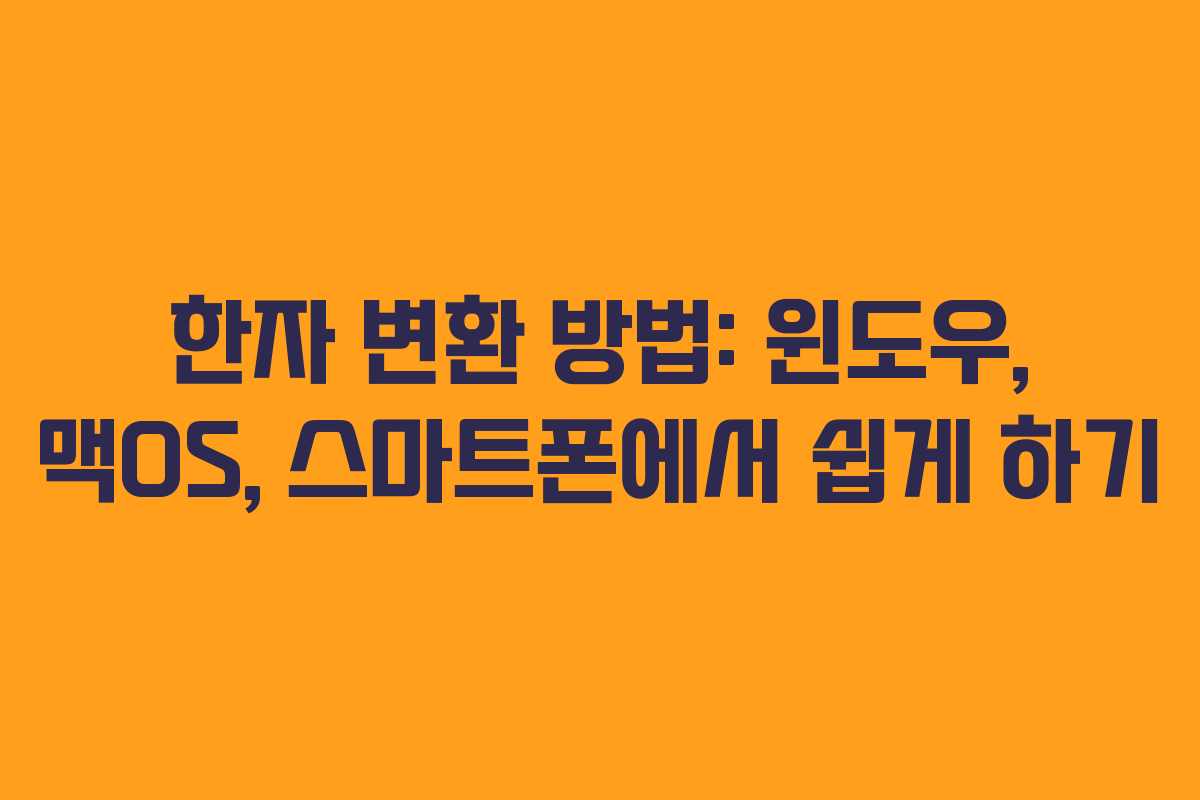한자를 입력하는 것은 때때로 필요하지만, 변환 방법을 잊어버리기 쉽습니다. 이번 포스트에서는 윈도우, 맥OS, 스마트폰에서 한자 변환하는 방법을 자세히 설명하겠습니다.
윈도우에서 한자 변환하기
기본 단축키 사용
윈도우에서 한자를 변환하려면 한글 입력 상태에서 [한자] 키 또는 [우측 Alt] 키를 눌러주시면 됩니다. 예를 들어 “한국”을 입력한 후 [한자] 키를 누르면 “韓國”을 선택할 수 있습니다.
한자 변환이 안 될 때 해결 방법
- 한글 입력기 설정 확인: 작업 표시줄의 “한/영” 아이콘을 우클릭 후 “한글 입력기 설정”을 클릭하여 한자 변환 키가 정상적으로 설정되어 있는지 확인합니다.
- 키보드 드라이버 업데이트: 윈도우 검색창에 “장치 관리자”를 입력하여 실행 후, “키보드” 항목에서 드라이버를 업데이트합니다.
- 다른 키보드에서 테스트: 일부 키보드에서는 [한자] 키가 없을 수 있으니 다른 키보드에서 시도해보세요.
맥OS에서 한자 변환하기
한자 입력 단축키
맥에서는 기본적으로 한자 변환을 지원하지 않지만, [Option(⌥) + Return(⏎)] 키를 눌러 한자 변환을 할 수 있습니다.
한자 변환 기능 활성화하기
시스템 환경설정에서 “키보드” > “입력 소스”로 이동하여 “한국어 – 두벌식” 입력 소스를 추가합니다. 한자 변환 단축키는 기본값을 유지하거나 원하는 대로 변경할 수 있습니다.
스마트폰에서 한자 입력하기
안드로이드에서 한자 변환
한글 키보드에서 한글을 입력한 후, 변환할 단어를 터치하면 추천 단어에서 한자를 선택할 수 있습니다. 삼성 키보드의 경우 [한자] 버튼을 눌러 한자 추천 목록을 확인할 수 있습니다.
아이폰에서 한자 변환
아이폰에서는 설정 > 일반 > 키보드에서 한국어 키보드를 추가한 후, 한글 입력 후 단어를 길게 터치하면 한자 추천 목록이 나타납니다. 일부 앱에서는 한자 추천 기능이 제한될 수 있습니다.
한자 변환이 안 될 때 체크 사항
- 한글 입력 상태 확인: 영어 모드에서는 한자 변환이 불가능하므로 반드시 한/영 전환 후 시도해야 합니다.
- 한자 키 사용: 일부 노트북이나 키보드에서는 한자 키가 없을 수 있으니, 우측 Alt 키를 사용해보세요.
- 입력기(IME) 설정 확인: 윈도우에서 IME가 정상적으로 작동하는지 확인해야 합니다.
- 특정 프로그램에서만 문제가 발생하는지 확인: 일부 프로그램에서는 한자 변환 기능이 제한될 수 있습니다.
이제 여러분은 다양한 플랫폼에서 한자 변환하는 방법을 잘 알게 되었습니다. 필요한 경우 이 정보를 활용해 보세요! 😊
자주 묻는 질문
한자 변환이 잘 되지 않아요, 어떻게 해야 하나요?
한글 입력 상태인지 확인하고, 입력기 설정을 점검해보세요. 문제가 지속되면 다른 키보드에서 시도해보는 것도 좋습니다.
맥에서 한자 변환이 되지 않아요, 왜 그런가요?
맥OS의 일부 프로그램에서는 한자 변환이 지원되지 않을 수 있습니다. 입력 소스에 “한국어 두벌식”이 추가되어 있는지 확인해보세요.
스마트폰에서 한자 변환이 안 되면 어떻게 해야 하나요?
스마트폰의 키보드 설정에서 한국어 키보드가 활성화되어 있는지 확인하고, 앱에 따라 한자 추천 기능이 제한될 수 있습니다.
이전 글: 금시세 1돈 가격의 이해와 전망